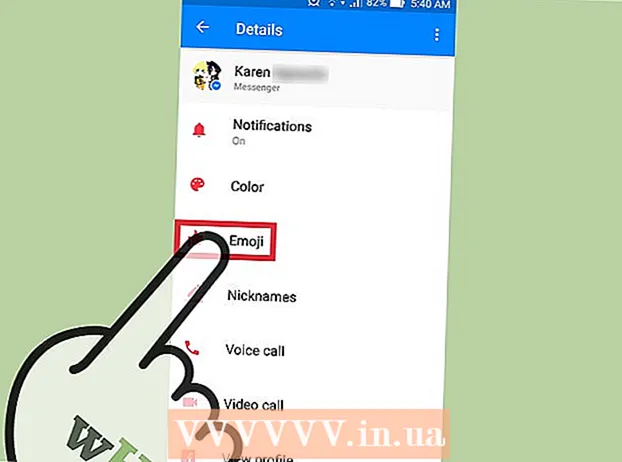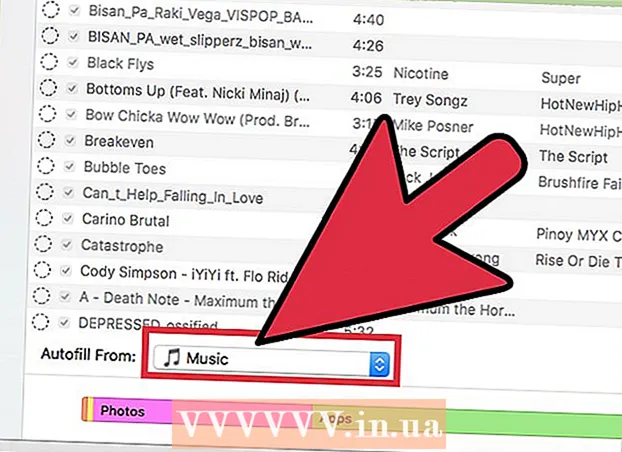लेखक:
Lewis Jackson
निर्मितीची तारीख:
5 मे 2021
अद्यतन तारीख:
1 जुलै 2024

सामग्री
हा लेख आपल्याला मायक्रोसॉफ्ट वर्ड दस्तऐवजांना पीडीएफ स्वरूपात रूपांतरित कसे करावे हे दर्शवितो. पीडीएफ फाइल जवळजवळ कोणत्याही इंटरफेसशी सुसंगत आहे आणि संपादित करणे अवघड आहे, महत्वाचे दस्तऐवज संग्रहित करण्यासाठी आणि पाठविण्यासाठी योग्य आहे. आपण वर्ड कागदपत्रे ऑनलाइन पीडीएफ स्वरुपात रूपांतरित करण्यासाठी स्मॉलपीडीएफ किंवा गूल ड्राइव्ह वापरू शकता, किंवा विंडोज किंवा मॅक संगणकांवर मायक्रोसॉफ्ट वर्ड वापरू शकता.
पायर्या
4 पैकी 1 पद्धत: विंडोजवर शब्द वापरा
मायक्रोसॉफ्ट वर्ड दस्तऐवज उघडा. मायक्रोसॉफ्ट वर्डवरील वर्ड डॉक्युमेंटमधील माहिती पाहण्यासाठी डबल क्लिक करा.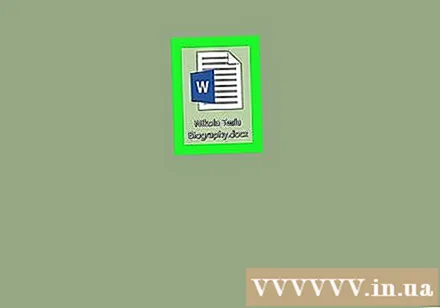
- आपण अद्याप कागदजत्र तयार केला नसेल तर शब्द उघडा, नंतर क्लिक करा रिक्त दस्तऐवज (व्हाइट पृष्ठ) आणि पुढे जाण्यापूर्वी स्वतःचे कागदजत्र तयार करा.

क्लिक करा फाईल (फाईल) वर्ड विंडोच्या वरील-डाव्या कोपर्यात आहे आणि एक नवीन विंडो दिसेल.
क्लिक करा निर्यात करा (निर्यात) डाव्या निवड स्तंभात. विंडोच्या मधोमध नवीन पर्याय दिसेल.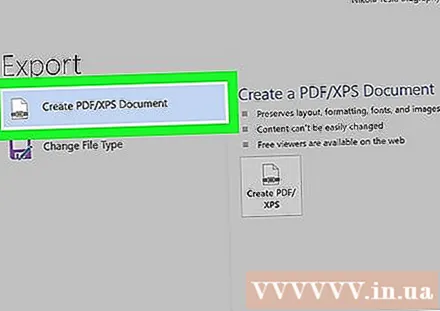
क्लिक करा पीडीएफ / एक्सपीएस दस्तऐवज तयार करा विंडोच्या डाव्या कोपर्यात पीडीएफ / एक्सपीएस दस्तऐवज तयार करा.
पर्यायांवर क्लिक करा पीडीएफ / एक्सपीएस तयार करा विंडोच्या मध्यभागी (पीडीएफ / एक्सपीएस तयार करा), दुसरी विंडो दिसेल.
फाईल कोठे सेव्ह करायची ते निवडा. रूपांतरित वर्ड फाईल पीडीएफमध्ये जतन करण्यासाठी विंडोच्या डाव्या बाजूला असलेल्या फोल्डरवर क्लिक करा.
- पीडीएफ वर्डपेक्षा वेगळे स्वरुपन असल्याने आपण पीडीएफ फायली त्याच फाईलमध्ये वर्ड फाईल्समध्ये सेव्ह करू शकता.
- आपल्याला आवडत असल्यास आपण "फाइल नाव" फील्डमध्ये नवीन फाइलनाव देखील प्रविष्ट करू शकता.
क्लिक करा प्रकाशित करा विंडोच्या उजव्या-उजव्या कोपर्यात निर्यात करा. हे निवडलेल्या फोल्डरमध्ये वर्ड दस्तऐवजाची पीडीएफ तयार करेल. जाहिरात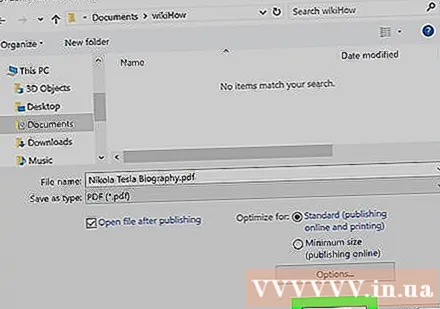
4 पैकी 2 पद्धत: मॅक वर शब्द वापरा
मायक्रोसॉफ्ट वर्ड दस्तऐवज उघडा. मायक्रोसॉफ्ट वर्डवरील वर्ड डॉक्युमेंटमधील माहिती पाहण्यासाठी डबल क्लिक करा.
- आपण अद्याप कागदजत्र तयार केला नसेल तर शब्द उघडा, नंतर क्लिक करा रिक्त दस्तऐवज (रिक्त पृष्ठ) आणि पुढे जाण्यापूर्वी आपले स्वतःचे दस्तऐवज तयार करा.
क्लिक करा फाईल निवडींची सूची उघडण्यासाठी मॅक स्क्रीनच्या वरील-डाव्या कोपर्यात (फाईल).
पर्यायांवर क्लिक करा म्हणून जतन करा ... सध्या प्रदर्शित मेनूमध्ये (म्हणून जतन करा). एक नवीन विंडो दिसेल.
एक फाइल नाव प्रविष्ट करा. विंडोच्या शीर्षस्थानी असलेले "नाव" फील्डमध्ये आपले इच्छित पीडीएफ फाइल नाव टाइप करा.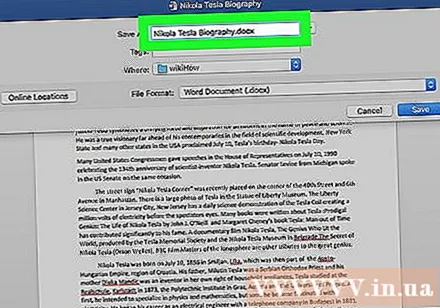

फाईल सेव्ह करण्यासाठी एक फोल्डर निवडा. पीडीएफ फाईल सेव्ह करण्यासाठी विंडोच्या डाव्या बाजूला असलेल्या फोल्डरवर क्लिक करा.
ड्रॉप-डाउन मेनू उघडण्यासाठी विंडोच्या तळाशी असलेल्या "फाइल स्वरूप" बॉक्स क्लिक करा.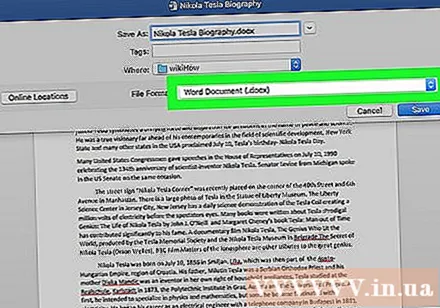

पर्यायांवर क्लिक करा पीडीएफ ड्रॉप-डाउन मेनूच्या "निर्यात" विभागात.- हा पर्याय पाहण्यासाठी आपल्याला निवड यादी खाली स्क्रोल करावी लागेल.
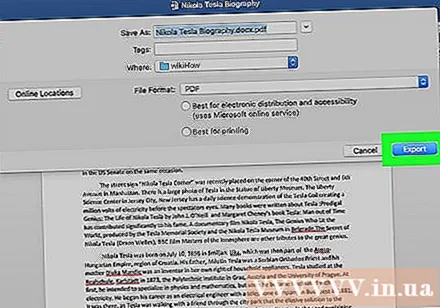
बटणावर क्लिक करा निर्यात करा निळा रंग विंडोच्या उजव्या-उजव्या कोपर्यात आहे. हे आपली पीडीएफ फाइल निवडलेल्या फोल्डरमध्ये सेव्ह करेल. जाहिरात
4 पैकी 3 पद्धत: स्मॉलपीडीएफ वापरा
स्मॉलपीडीएफच्या वर्ड टू पीडीएफ रूपांतर पृष्ठास भेट देऊन उघडा https://smallpdf.com/word-to-pdf आपल्या संगणकाच्या ब्राउझरवर.
क्लिक करा फाईल निवडा स्मॉलपीडीएफ पृष्ठाच्या मध्यभागी (फाइल निवडा). हे फाईल एक्सप्लोरर (विंडोजवर) किंवा फाइंडर (मॅकवर) विंडो उघडेल.
वर्ड डॉक्युमेंट सिलेक्ट करा. जिथे वर्ड डॉक्युमेंट सेव्ह होईल त्या फोल्डरवर जा, नंतर त्या डॉक्युमेंटवर क्लिक करून सिलेक्ट करा.
क्लिक करा उघडा स्मॉलपीडीएफ वर वर्ड दस्तऐवज अपलोड करण्यासाठी विंडोच्या उजव्या-उजव्या कोपर्यात (उघडा).
- मॅकवर, आपण क्लिक कराल निवडा (निवडा).
पर्यायांवर क्लिक करा फाईल डाउनलोड करा स्मॉलपीडीएफ पृष्ठाच्या खालील डाव्या कोपर्यात (फाईल डाउनलोड करा). पीडीएफ फाईल आपल्या संगणकावर डाउनलोड केली जाईल, परंतु काहीवेळा आपल्याला सेव्ह डिरेक्टरी निवडण्याची आणि / किंवा आपल्या ब्राउझरच्या सेटिंग्जवर अवलंबून डाउनलोडची पुष्टी करणे आवश्यक असते.
- आपली वर्ड फाईल मोठी असल्यास किंवा आपले इंटरनेट कनेक्शन धीमे असल्यास हा पर्याय दिसून येण्यास काही सेकंद लागतील.
4 पैकी 4 पद्धत: Google ड्राइव्ह वापरा
Google ड्राइव्ह उघडा. आपले Google ड्राइव्ह पृष्ठ (साइन इन केलेले असल्यास) उघडण्यासाठी आपल्या संगणकावरील वेब ब्राउझरमध्ये https://drive.google.com/ वर जा.
- लॉग इन नसल्यास क्लिक करा Google ड्राइव्ह वर जा (Google ड्राइव्ह वर जा), नंतर सूचित केल्यास आपला ईमेल पत्ता आणि संकेतशब्द प्रविष्ट करा.
क्लिक करा . नवीन (नवीन) Google ड्राइव्ह विंडोच्या वरील-डाव्या बाजूला आहे आणि आपल्याला निवडींची एक सूची दिसेल.
क्लिक करा फाइल अपलोड (सध्या अपलोड केलेल्या मेनूमध्ये फाइल अपलोड करा). हे फाईल एक्सप्लोरर (विंडोजवर) किंवा फाइंडर विंडो (मॅकवर) आणेल.
आपला शब्द दस्तऐवज निवडा. जिथे वर्ड डॉक्युमेंट सेव्ह होईल त्या फोल्डरवर जा, त्या डॉक्युमेंटवर क्लिक करुन सिलेक्ट करा.
क्लिक करा उघडा विंडोच्या उजव्या-उजव्या कोपर्यात (उघडा). शब्दांची फाईल Google ड्राइव्हवर अपलोड केली जाईल.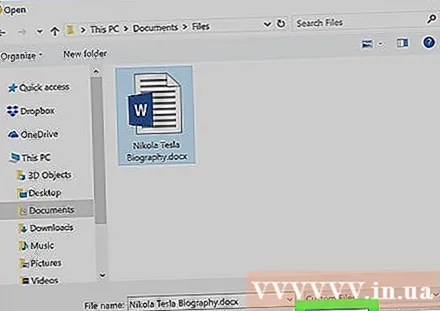
- मॅकवर, आपण क्लिक कराल निवडा (निवडा).
वर्ड फाईल उघडा. जेव्हा वर्ड फाईल Google ड्राइव्हवर अपलोड केली जाते, तेव्हा आपल्या ब्राउझरमध्ये उघडण्यासाठी Google ड्राइव्हमध्ये डबल-क्लिक करा.
क्लिक करा फाईल निवड यादी उघडण्यासाठी विंडोच्या वरील-डाव्या कोपर्यात.
- मॅकवर क्लिक करणे लक्षात ठेवा फाईल ब्राउझर विंडोमध्ये, स्क्रीनच्या शीर्षस्थानी टूलबार नाही.
निवडा म्हणून डाउनलोड करा सध्या प्रदर्शित मेनूच्या मध्यभागी (म्हणून डाउनलोड करा) आणि एक नवीन मेनू दिसेल.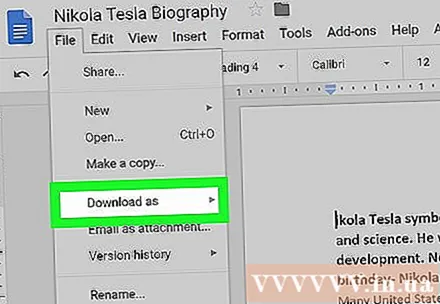
क्लिक करा पीडीएफ दस्तऐवज मेनूमधील पीडीएफ दस्तऐवज. हे त्वरित आपल्या संगणकावर वर्ड दस्तऐवजाची पीडीएफ आवृत्ती डाउनलोड करेल.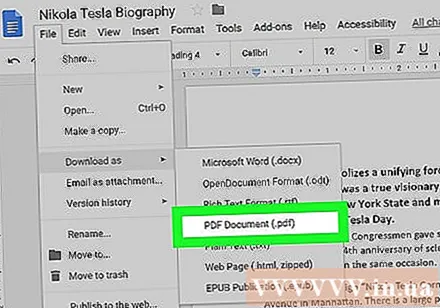
- आपल्या ब्राउझर सेटिंग्जवर अवलंबून, आपणास फाईल डाउनलोड होण्यापूर्वी डाउनलोडची पुष्टी करणे आवश्यक आहे आणि / किंवा सेव्ह निर्देशिका निवडा.
सल्ला
- आपल्या संगणकाच्या डीफॉल्ट पीडीएफ रीडरसह एक पीडीएफ फाइल उघडण्यासाठी, त्यावर फक्त डबल-क्लिक करा; जर तेथे अनेक पीडीएफ वाचक असतील तर आपणास पीडीएफ फाईलवर डबल क्लिक केल्यानंतर एक निवडण्यास सांगितले जाईल.
- आपण विंडोज संगणकावर वर्ड फाईल्स पीडीएफमध्ये रूपांतरित करण्यासाठी "जतन करा म्हणून" पर्याय देखील वापरू शकता.
चेतावणी
- महत्त्वपूर्ण कागदपत्रे रूपांतरित करताना (जसे की क्रेडिट कार्ड माहिती) आपण स्मॉलपीडीएफ टाळावे.त्यांची साइट सुरक्षित असताना या फायली ऑफलाइन ठेवणे चांगले.